前回の「Linkclump の代わりになる代替拡張機能 2」では「Link Grabber」という拡張機能をご紹介しましたが、この拡張機能は「Linkclump」の代わりをしてご紹介する拡張機能ですので、その機能は選択した範囲内のリンクをそれぞれ新しいタブで開くことが出来るという拡張機能なんですよね、ただそれだけではなく選択した範囲内のリンクの URL をコピーしたり、またはリンクの URL をファイルとして出力したりなんてこともできてしまうのです、つまり「Linkclump」よりも少しだけ出来ることが多い多機能版みたいな感じの拡張機能なんですよね、そこで今回は「Link Grabber」を使用して選択した範囲内のリンクの URL をコピーする方法や、リンクの URL を「.csv」や「.txt」ファイルで出力する方法を確認してみましょう。
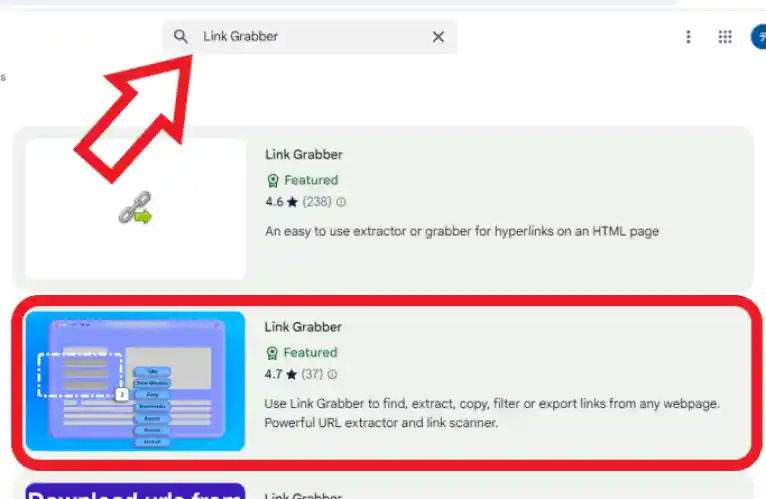
「Link Grabber」は Chrome や Edge などの Chromium 系のブラウザで使用する事ができる拡張機能です、まずは「Chrome ウェブストア」からブラウザにインストールしてください、似た名前の拡張機能も多いので別の拡張機能をインストールしてしまわないように注意しましょう、ちなみに上の画像の赤枠で囲われているものが今回ご紹介する拡張機能ですね。
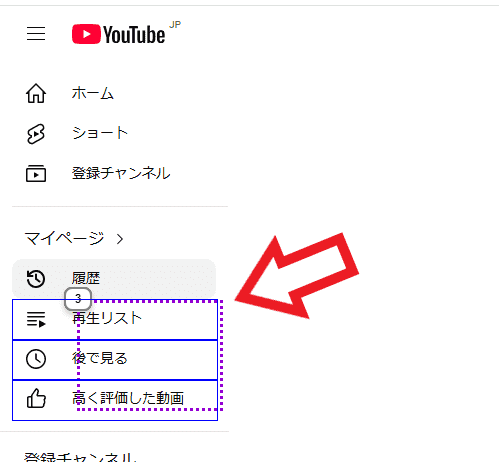
ではリンクの URL をコピーしてみたいと思います、まずはキーボードの「Z」キーを押したままマウスの左ボタンを押してカーソルを操作してみてください、すると上の画像のように紫の点線が表示されましたよね、この紫の点線で対象のリンクを囲って選択しましょう、例えば上の画像はユーチューブのページの左端のメニューなのですが、「再生リスト」「後で見る」「高く評価した動画」の3個のリンクを選択してありますよね、あとはマウスやキーボードのボタンやキーを離せば範囲の選択は完了です。
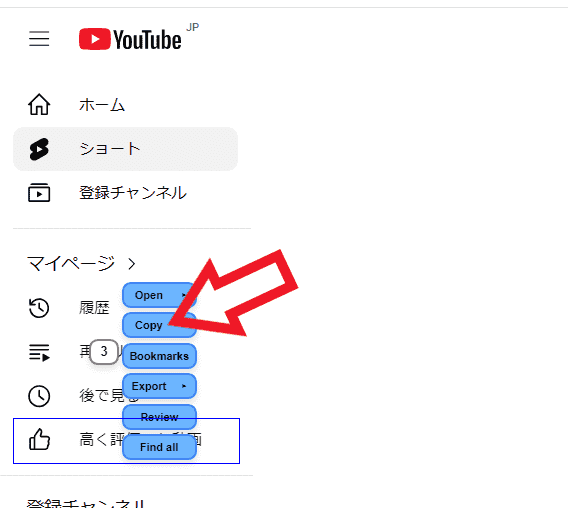
範囲を選択するとカーソルの位置に上の画像のような青いボタンのメニューが表示されます、選択した範囲内のリンクの URL をコピーしたい場合はこちらの「Copy」のボタンをクリックしましょう。
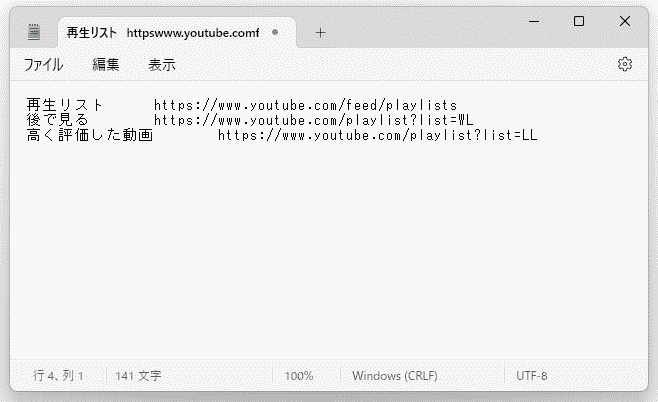
これで選択した範囲内にあるリンクの URL をコピーする事ができました、上の画像は例としてメモ帳にコピーした URL を貼り付けたものですね、デフォルトの設定ではこのように「タイトル + URL」という形式でコピーされるのですが、勿論 URL だけをコピーすることも可能です。
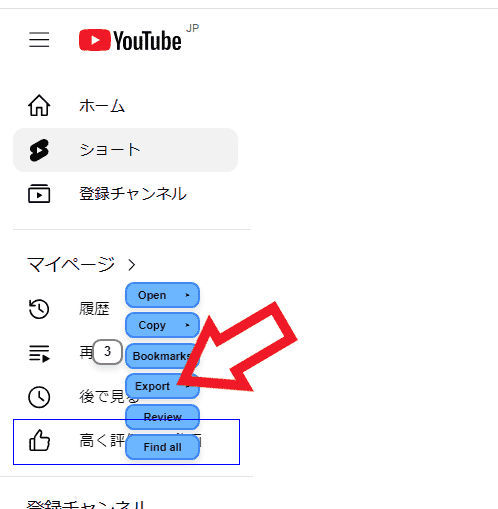
ちなみに先程のようにコピーした URL を貼り付けてファイルとして保存しておきたいなんて事もありますよね、その様な場合は最初からファイルとして出力してしまいましょう、先ほどと同じように対象のリンクを範囲で指定してメニューから「Export」のボタンをクリックしてください。
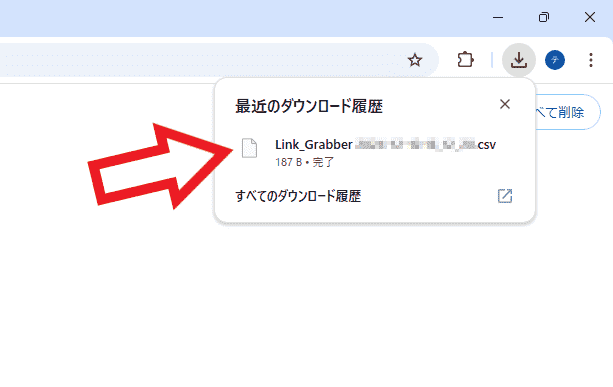
すると選択した範囲内のリンクの URL を「.csv」形式のファイルで出力する事ができます、出力されたファイルはダウンロードされますのでダウンロードフォルダーを確認しましょう、ちなみにファイルの形式に関しては「.txt」で出力することも可能です。

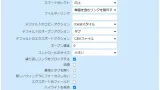
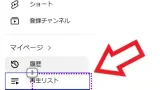
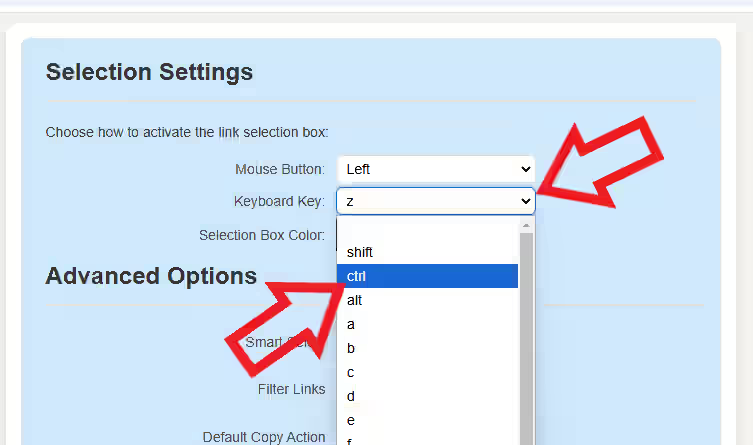
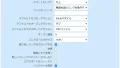
コメント